Como alterar o nome de usuário e o nome de exibição do Twitch

Quer dar um novo começo ao seu perfil do Twitch? Veja como alterar o nome de usuário e o nome de exibição do Twitch com facilidade.
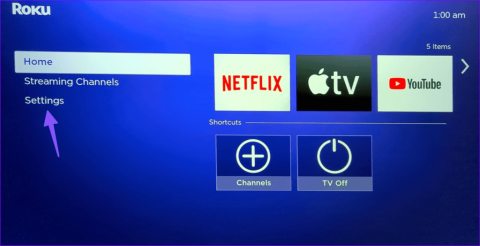
Uma das principais razões para a popularidade impressionante do YouTube é a disponibilidade entre plataformas. Além de celulares, tablets e desktops, os aplicativos nativos do YouTube também estão disponíveis em todas as principais plataformas de smart TV. Embora funcione perfeitamente em smart TVs e dispositivos de streaming, muitos usuários do Roku reclamaram de problemas com o YouTube. Se você estiver entre os afetados, siga as etapas abaixo para consertar o YouTube que não funciona no Roku.

Quer você prefira ou não, o YouTube é um aplicativo obrigatório em qualquer smart TV. O aplicativo que não funciona conforme o esperado pode deixá-lo frustrado. Antes de mudar para um telefone, tablet ou laptop para transmitir o vídeo do seu criador favorito, siga as etapas abaixo para colocar o YouTube em funcionamento no Roku.
Você precisa primeiro verificar a conexão de rede no seu dispositivo Roku. Se o Roku tiver problemas de conectividade Wi-Fi , ocorrerão falhas de streaming em todos os aplicativos.
Passo 1: Vá para a página inicial do Roku e selecione Configurações.
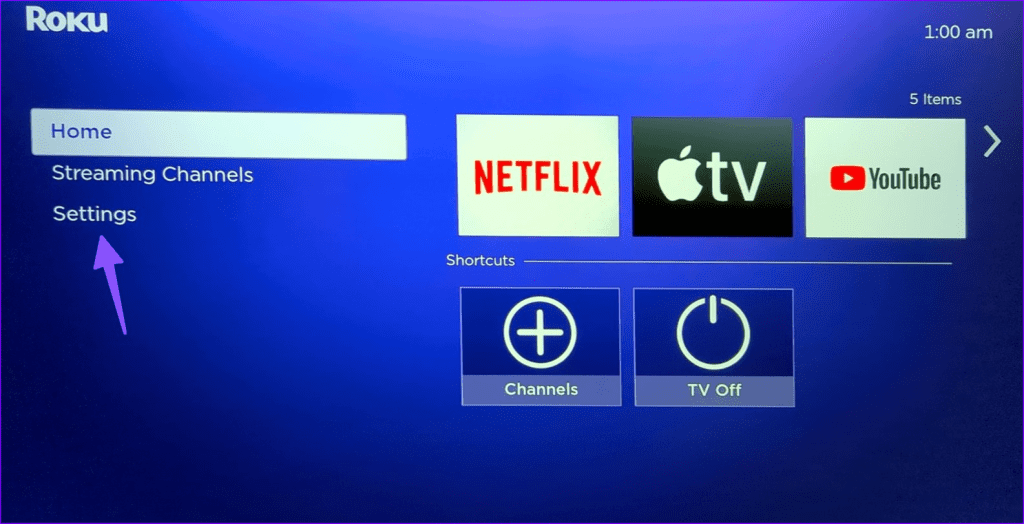
Passo 2: Selecione Rede e vá para o menu Sobre.
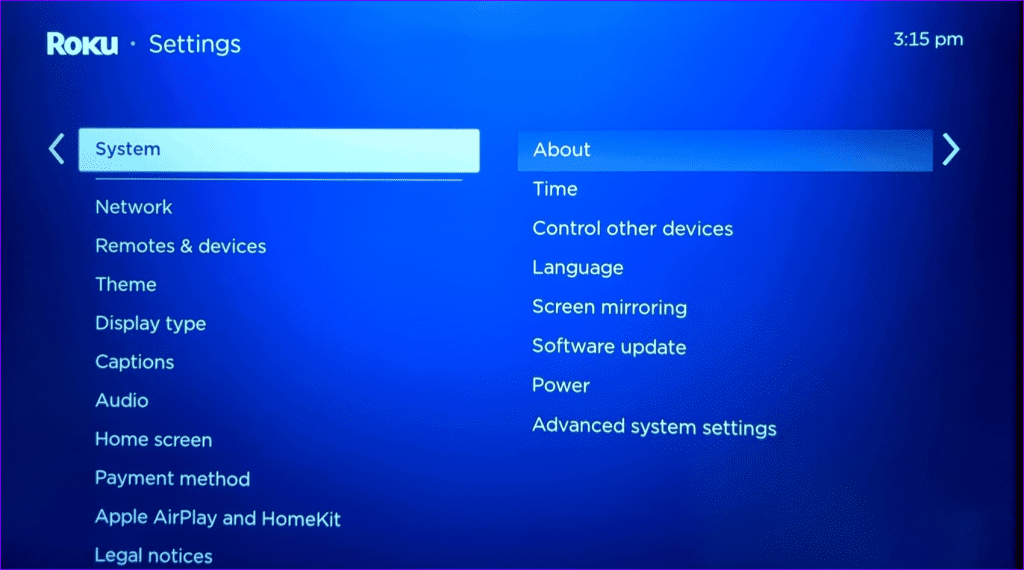
Etapa 3: Clique em Verificar conexão.
Verifique a intensidade do sinal Wi-Fi e a velocidade da Internet. Se você transmite vídeos em 4K com frequência no YouTube, conecte-se a uma rede Wi-Fi mais rápida ou estabeleça uma conexão Ethernet (mais sobre isso mais tarde).
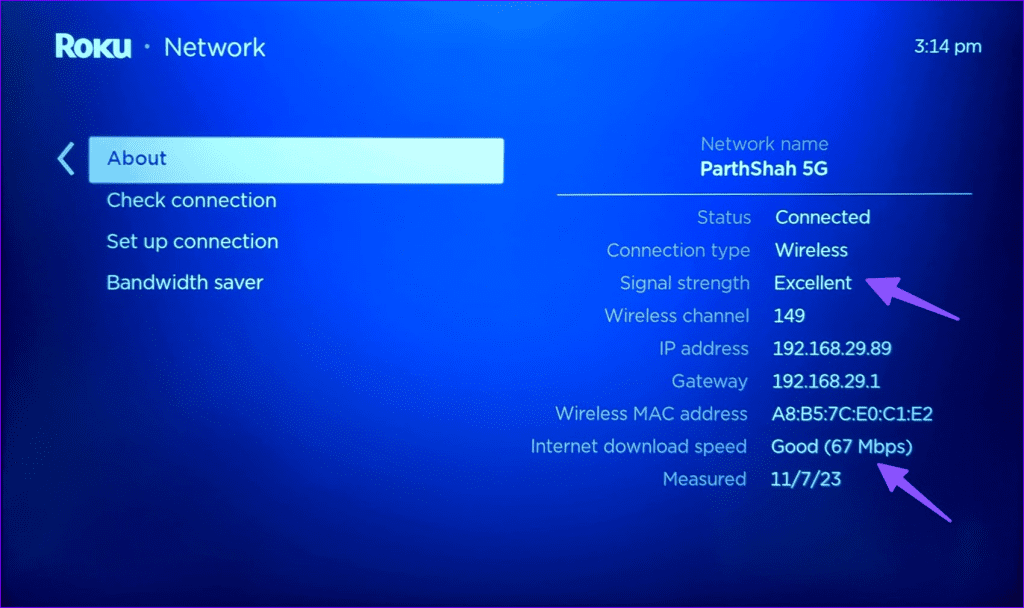
Reiniciar seu dispositivo Roku é uma maneira eficaz de solucionar pequenos problemas. Aqui está o que você precisa fazer.
Passo 1: Abra as configurações do Roku (verifique as etapas acima).
Etapa 2: Vá até Sistema.
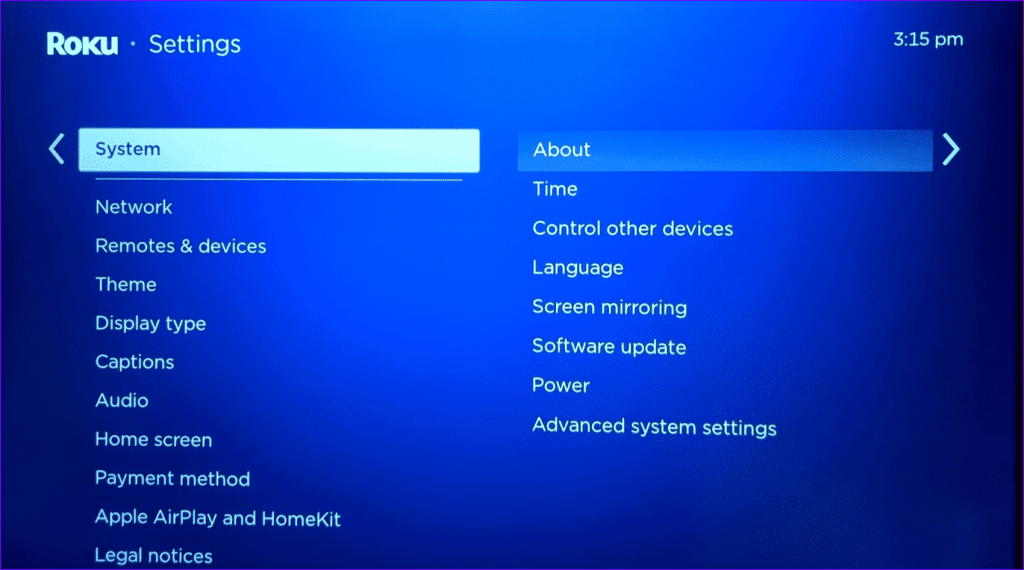
Etapa 3: selecione Energia.
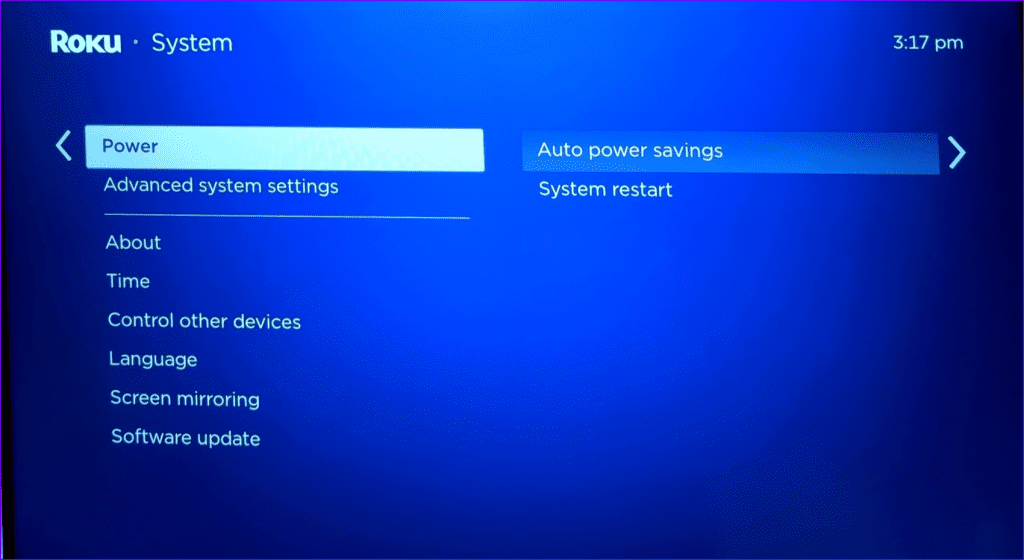
Passo 4: Selecione Reinicialização do sistema.
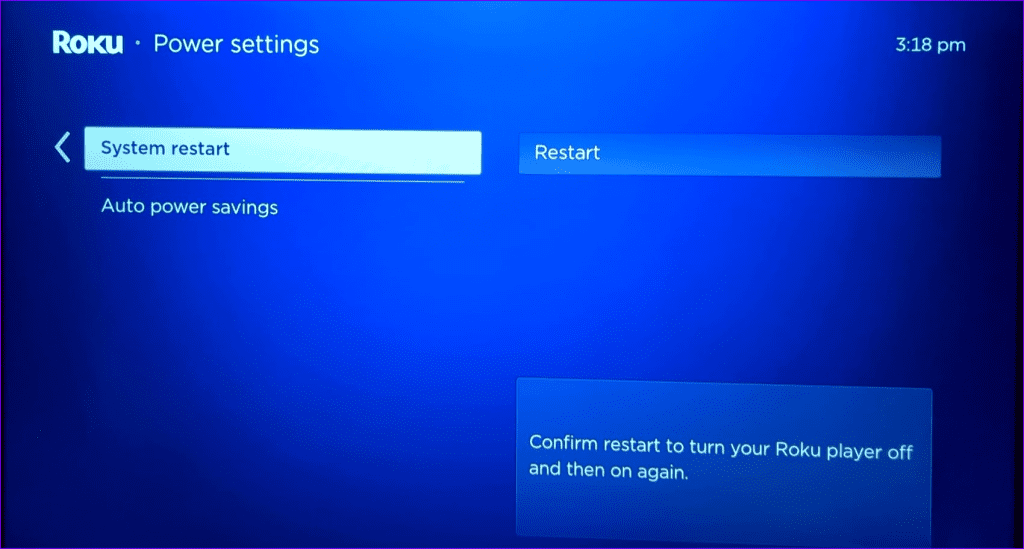
O YouTube e outros aplicativos podem apresentar erros de streaming se a sua casa ou escritório estiver em uma zona morta de Wi-Fi. Você deve estabelecer uma conexão Ethernet e usar um adaptador para desbloquear velocidades de Internet de alta velocidade no Roku.
Criamos um guia de compra dos principais adaptadores Ethernet para Chromecast e outros dispositivos de streaming . Confira, confirme a compatibilidade com o seu Roku e clique no botão Comprar.
Se houver um problema de autenticação da sua conta do YouTube, o aplicativo poderá não conseguir reproduzir os vídeos. É hora de autenticar novamente sua conta do YouTube no Roku.
Passo 1: Inicie o YouTube no Roku. Abra o menu lateral e acesse sua conta no topo.
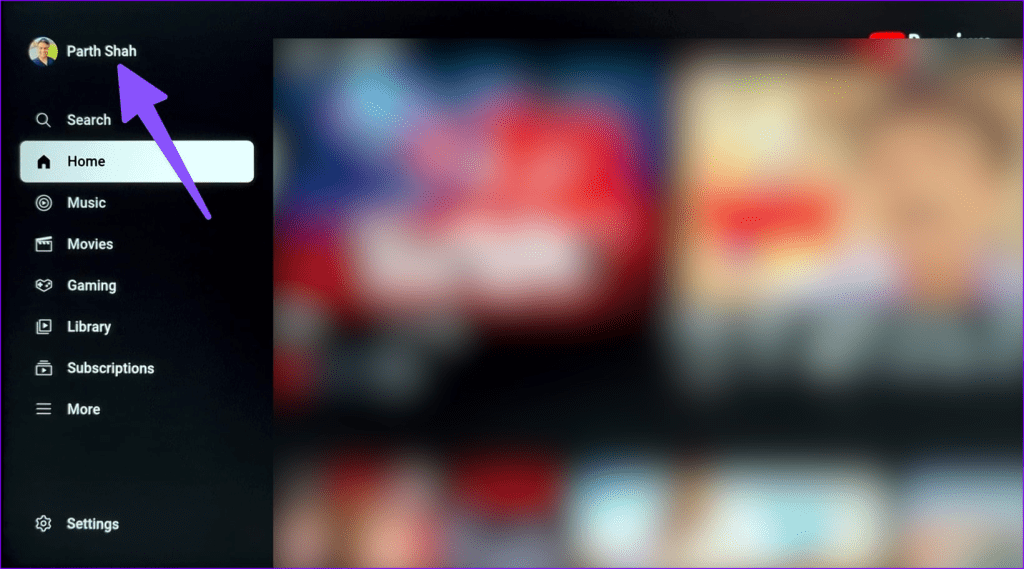
Passo 2: Selecione as configurações da conta e pressione OK.
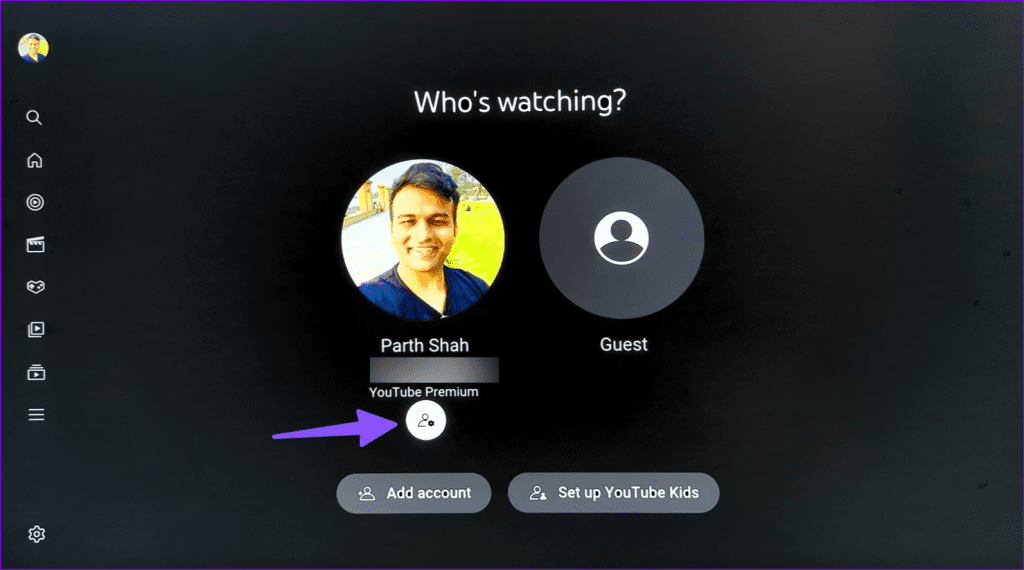
Etapa 3: clique em Avançar.
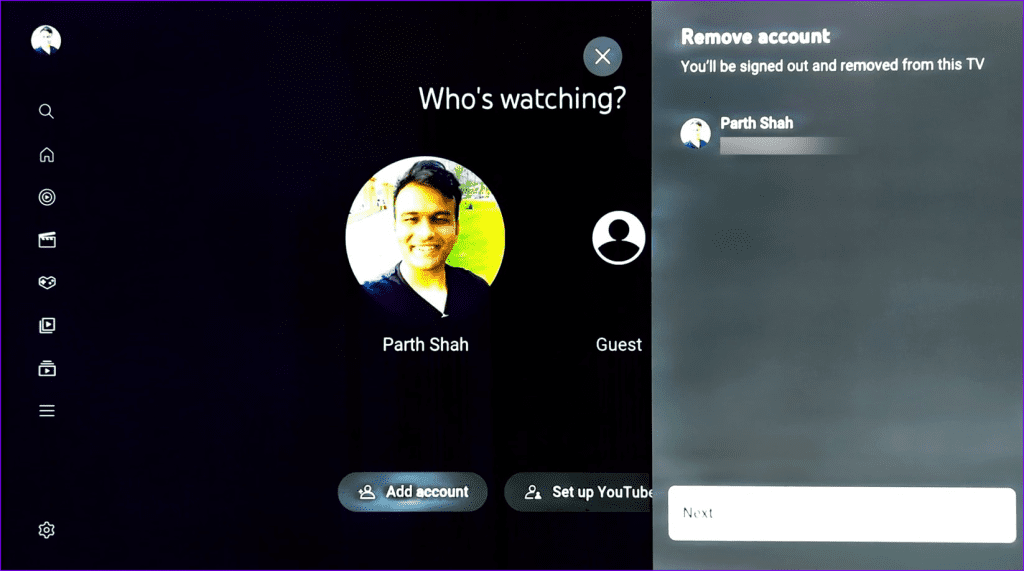
Etapa 4: selecione Remover.
Faça login com os detalhes da sua conta do YouTube e tente novamente.
Você pode redefinir o aplicativo do YouTube no Roku e tentar reproduzir os vídeos novamente.
Passo 1: Inicie o YouTube e abra o menu lateral. Selecione Configurações.
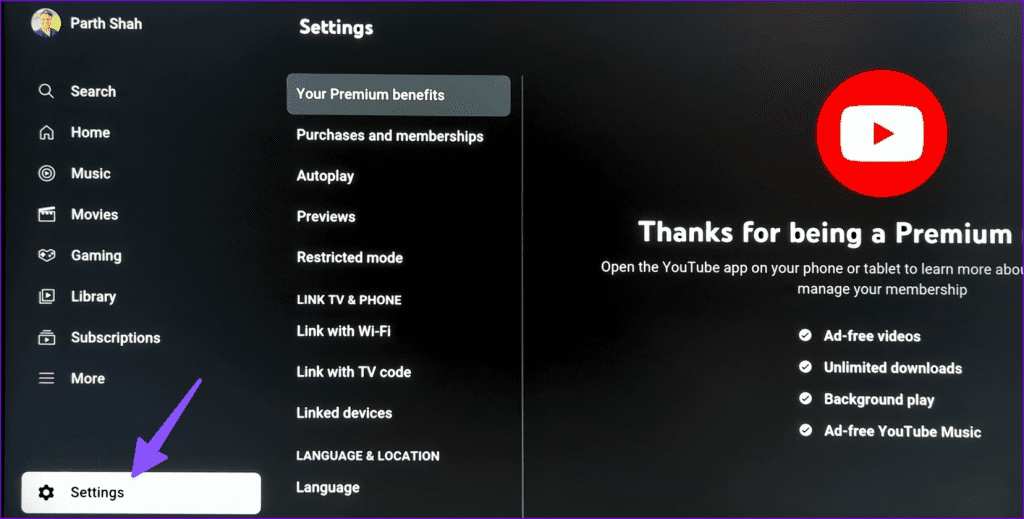
Etapa 2: vá até Redefinir aplicativo.
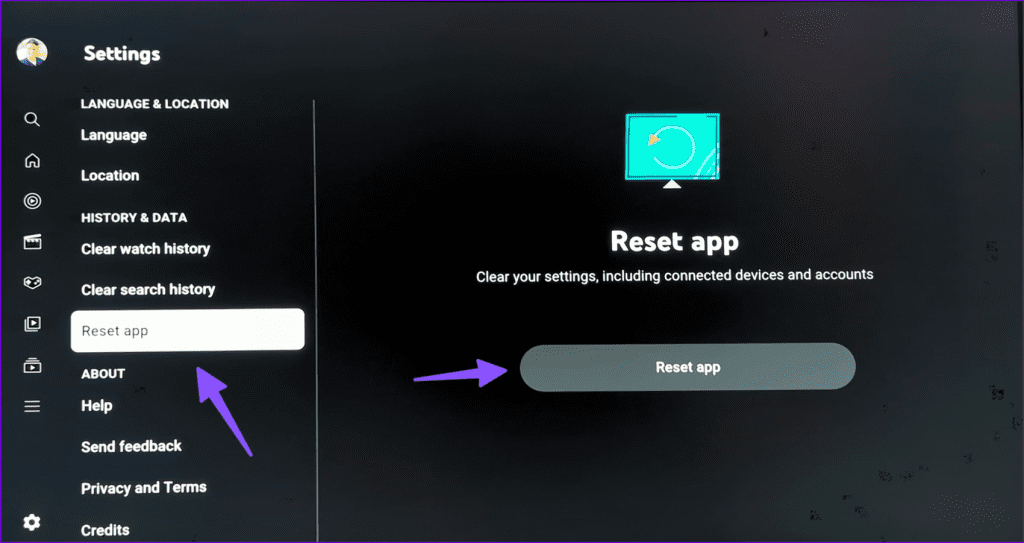
Ele limpa suas configurações, incluindo dispositivos e contas conectados.
Uma versão com bugs do YouTube em seu Roku pode ser o principal culpado aqui. Você deve atualizar o YouTube para a versão mais recente. Veja como.
Passo 1: Encontre o YouTube no Roku Home. Pressione o ícone de estrela no controle remoto Roku para verificar as informações do canal.
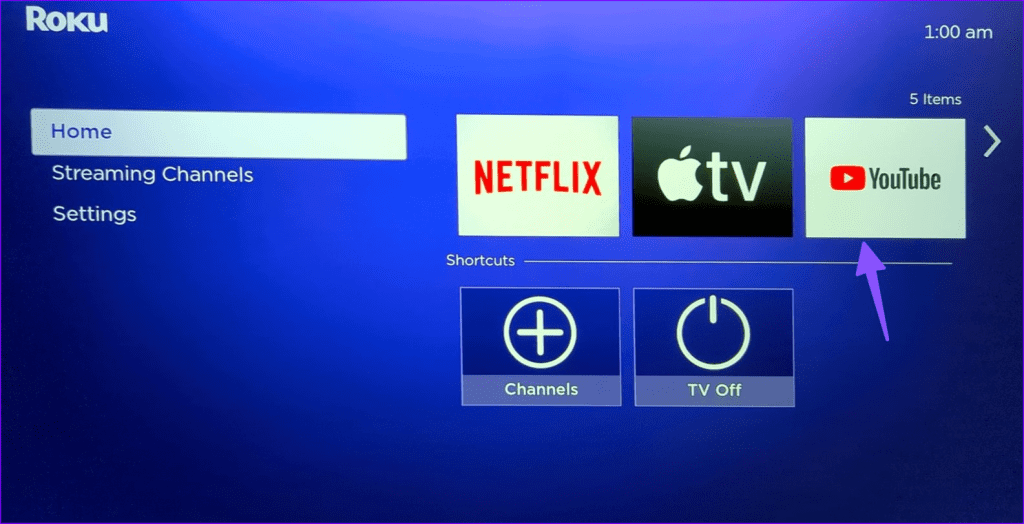
Passo 2: Clique em Verificar atualizações e instale o aplicativo YouTube mais recente no Roku.
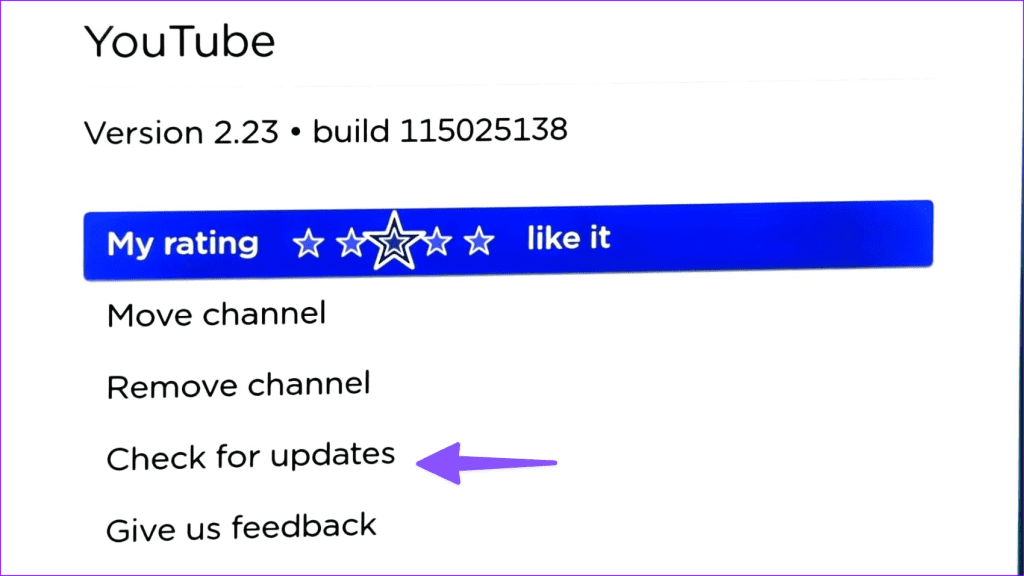
Se o aplicativo do YouTube travar no Roku, reinstale-o e comece do zero.
Passo 1: Abra o Roku Home e vá para Canais de Streaming.
Passo 2: Encontre o YouTube e clique nele.
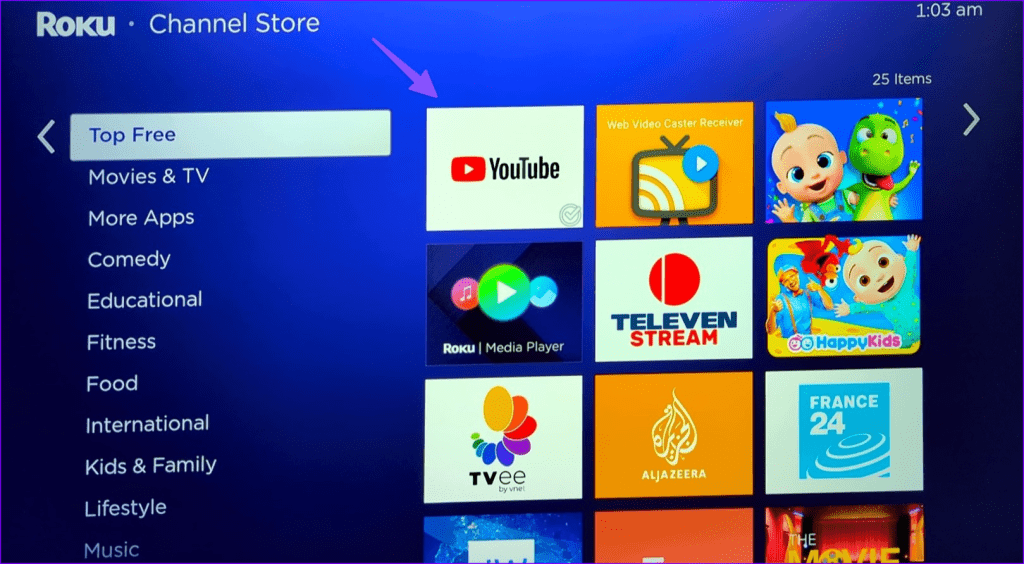
Etapa 3: selecione Remover canais.
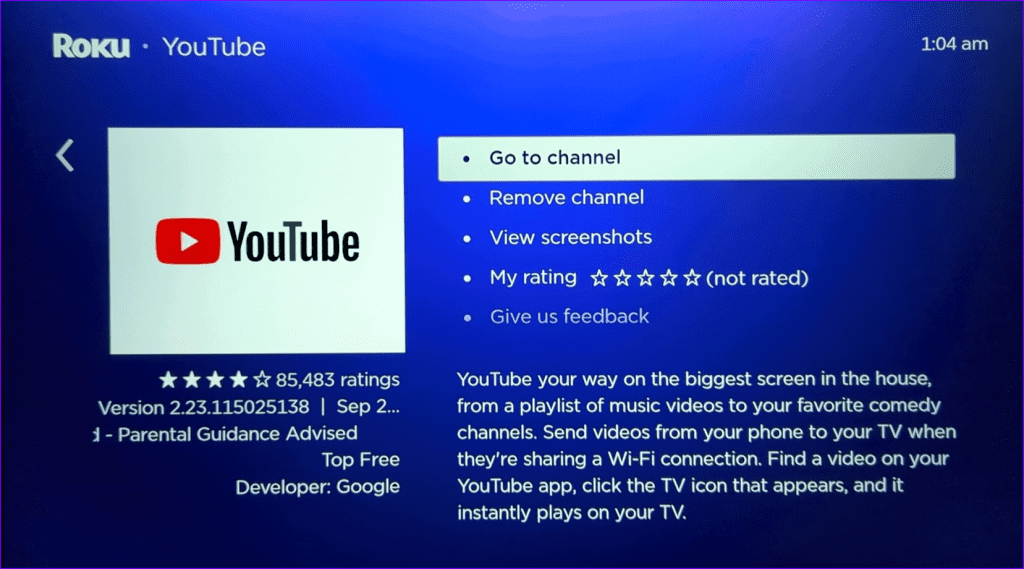
Passo 4: Aguarde um pouco e selecione Adicionar canal no mesmo menu.
Inicie o YouTube, faça login com os dados da sua conta e reproduza seus vídeos favoritos.
Às vezes, os servidores do YouTube podem ficar inativos e exibir erros na sua smart TV e em outros dispositivos. Para confirmar a interrupção do servidor, acesse o Downdetector e pesquise no YouTube. Gráficos de alta interrupção e comentários de usuários sobre o mesmo problema podem ser vistos.
Roku lança atualizações regularmente para adicionar novos recursos e corrigir bugs. Você deve atualizar o RokuOS para a versão mais recente e tentar novamente.
Passo 1: Vá para o menu Sistema nas configurações do Roku (verifique as etapas acima).
Passo 2: Selecione Atualização de software e instale a versão mais recente do RokuOS.
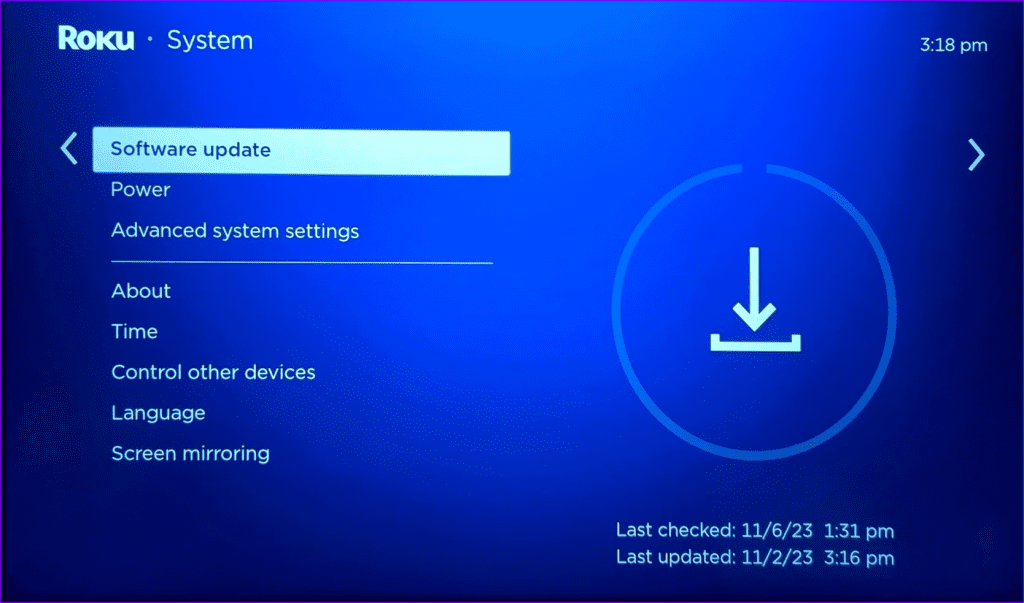
Você pode redefinir o Roku e começar tudo do zero.
Passo 1: Navegue até o menu Sistema nas configurações do Roku (verifique as etapas acima).
Passo 2: Selecione Configurações avançadas do sistema.
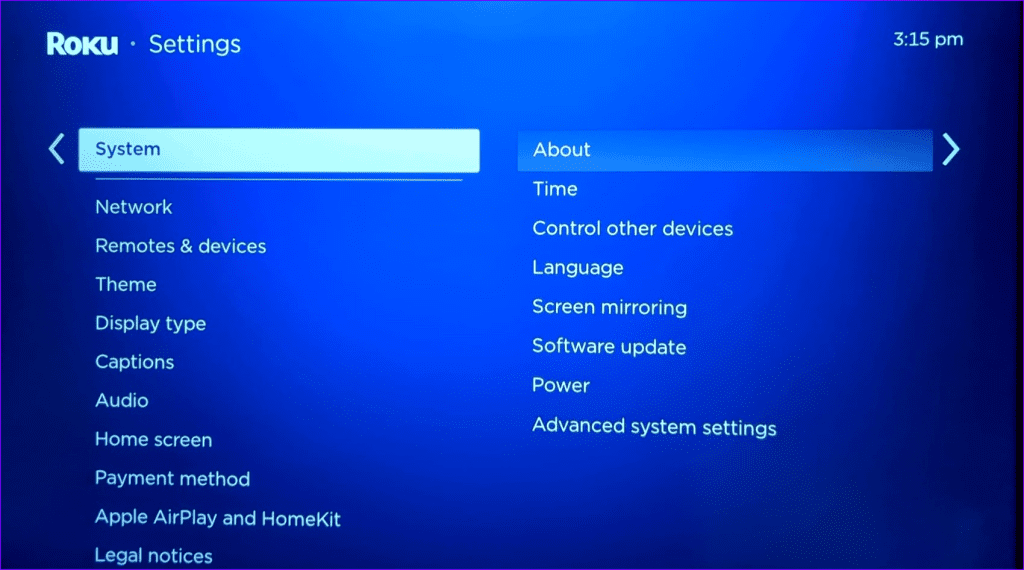
Etapa 3: Selecione Redefinição de fábrica e siga as instruções na tela.
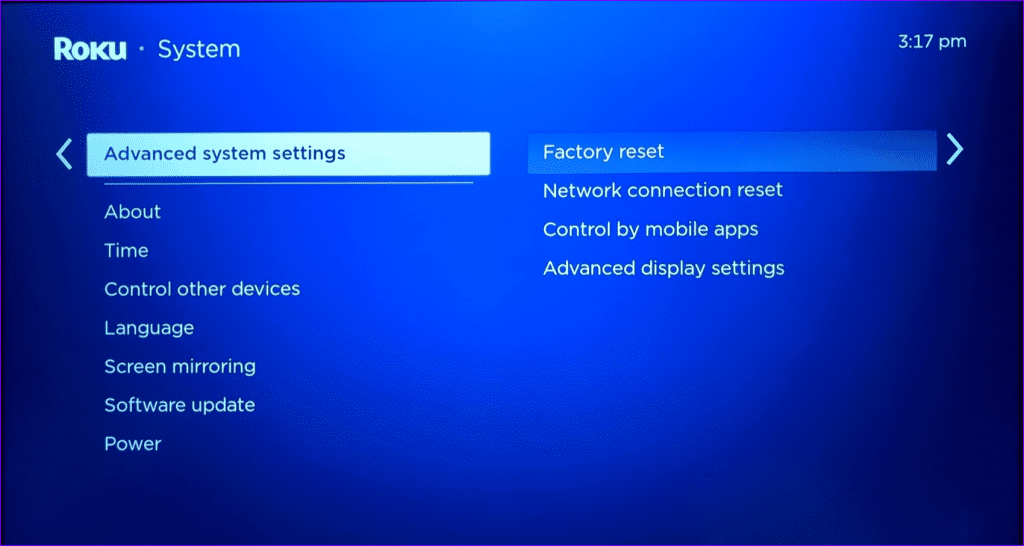
Na maioria dos casos, falhas na conexão de rede levam a problemas do YouTube no seu dispositivo Roku. Se você enfrentar problemas de streaming em todos os aplicativos do seu Roku, é hora de abandoná-lo em favor do Amazon Fire TV Stick, Chromecast ou Apple TV. Não faltam dispositivos de streaming capazes por aí.
Qual truque funcionou para você? Compartilhe suas descobertas conosco nos comentários abaixo.
Quer dar um novo começo ao seu perfil do Twitch? Veja como alterar o nome de usuário e o nome de exibição do Twitch com facilidade.
Descubra como alterar o plano de fundo no Microsoft Teams para tornar suas videoconferências mais envolventes e personalizadas.
Não consigo acessar o ChatGPT devido a problemas de login? Aqui estão todos os motivos pelos quais isso acontece, juntamente com 8 maneiras de consertar o login do ChatGPT que não funciona.
Você experimenta picos altos de ping e latência no Valorant? Confira nosso guia e descubra como corrigir problemas de ping alto e atraso no Valorant.
Deseja manter seu aplicativo do YouTube bloqueado e evitar olhares curiosos? Leia isto para saber como colocar uma senha no aplicativo do YouTube.
Descubra como bloquear e desbloquear contatos no Microsoft Teams e explore alternativas para um ambiente de trabalho mais limpo.
Você pode facilmente impedir que alguém entre em contato com você no Messenger. Leia nosso guia dedicado para saber mais sobre as implicações de restringir qualquer contato no Facebook.
Aprenda como cortar sua imagem em formatos incríveis no Canva, incluindo círculo, coração e muito mais. Veja o passo a passo para mobile e desktop.
Obtendo o erro “Ação bloqueada no Instagram”? Consulte este guia passo a passo para remover esta ação foi bloqueada no Instagram usando alguns truques simples!
Descubra como verificar quem viu seus vídeos no Facebook Live e explore as métricas de desempenho com dicas valiosas e atualizadas.








